



  |   |
| 1 | Ligue o Macintosh®. |
| 2 | Insira o CD-ROM fornecido na unidade do CD-ROM. Clique duas vezes no ícone HL2100 no ambiente de trabalho. Clique duas vezes no ícone Start Here. Seleccione o modelo da sua impressora e o idioma pretendido. 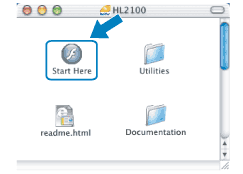 |
| 3 | Clique em Instalar o controlador de impressora no ecrã de menu. 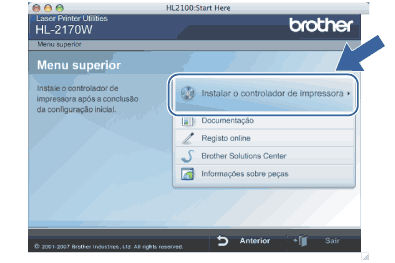 |
| 4 | Clique em Utilizadores de redes sem fios. 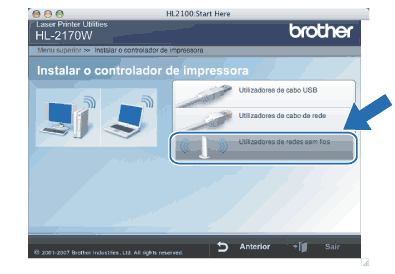 |
| 5 | Escolha Wireless Setup and Driver Install (Recommended) (Configuração sem fios e Instalação do Controlador (Recomendado)) ou Wireless Setup Only (Somente instalação do Controlador) e, em seguida, clique em Next (Seguinte). 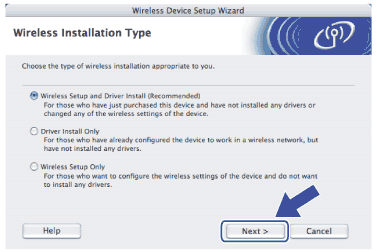 |
| 6 | Escolha Step by Step install (Recommended) (Instalação passo a passo (Recomendada)) e, em seguida, clique Next (Seguinte). 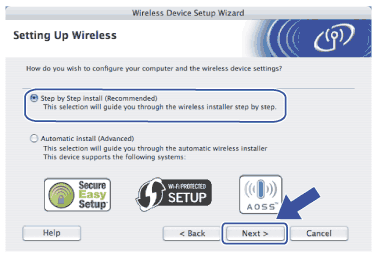 |
| 7 | Seleccione With cable (Recommended) (Com cabo (Recomendado)) e clique em Next (Seguinte). 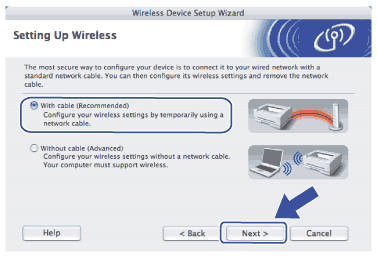 |
| 8 | Ligue o dispositivo de rede sem fios ao ponto de acesso utilizando um cabo de rede e clique em Next (Seguinte). 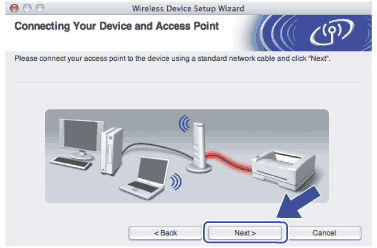 |
| 9 | Escolha a impressora que pretende configurar e clique em Next (Seguinte). Se a lista estiver em branco, verifique se o ponto de acesso e a impressora estão ligados e, em seguida, clique em Refresh (Actualizar). 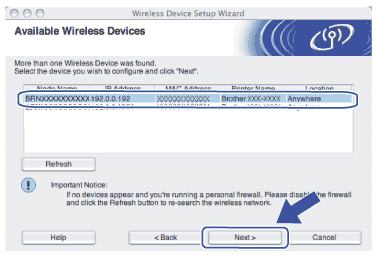 |
| 10 | O assistente procurará redes sem fios disponíveis a partir da impressora. Escolha o ponto de acesso que pretende associar à impressora e, em seguida, clique em Next (Seguinte). 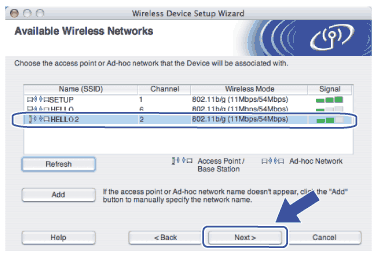 |
| 11 | Se a sua rede não estiver configurada para Autenticação nem para Encriptação, será apresentado o seguinte ecrã. Para continuar a configuração, clique em OK e vá para 13. 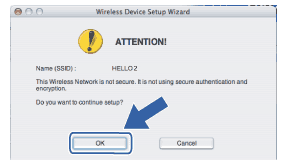 |
| 12 | Se a sua rede estiver configurada para Autenticação e Encriptação, será apresentado o seguinte ecrã. Ao configurar a impressora sem fios Brother, tem de garantir que o faz de forma a corresponder às definições de Autenticação e de Encriptação da rede sem fios já existente. Escolha o Authentication Method (Método de autenticação) e o Encryption Mode (Modo de encriptação) a partir dos menus pendentes de cada caixa de definição. Em seguida, introduza a Network key (Chave de rede), introduzindo-a novamente em Confirm Network Key (Confirmar chave de rede), e clique em Next (Seguinte). 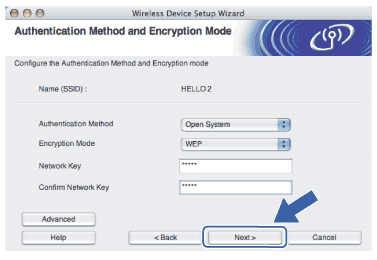 |
| 13 | Clique em Next (Seguinte). As definições serão enviadas para a sua impressora. Se clicar em Cancel (Cancelar) as definições permanecerão inalteradas. 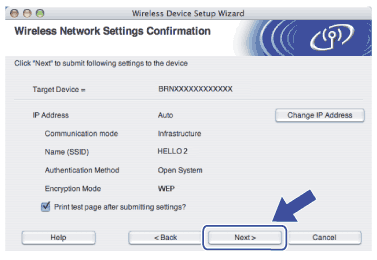 |
| 14 | Desligue o cabo de rede do ponto de acesso (hub ou router) e da impressora e clique em Next (Seguinte). 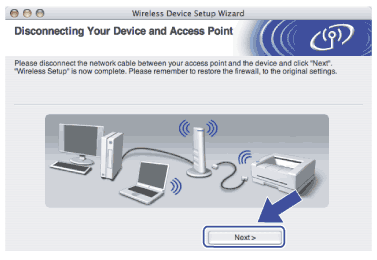 |
|
  |   |